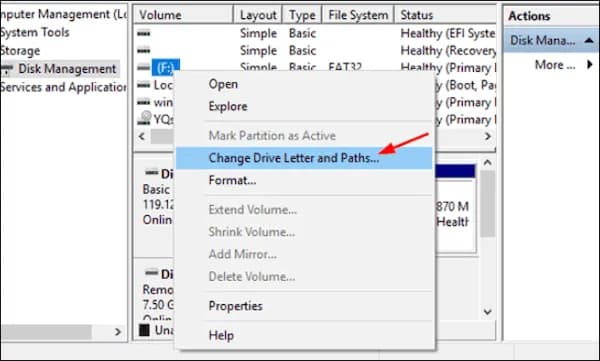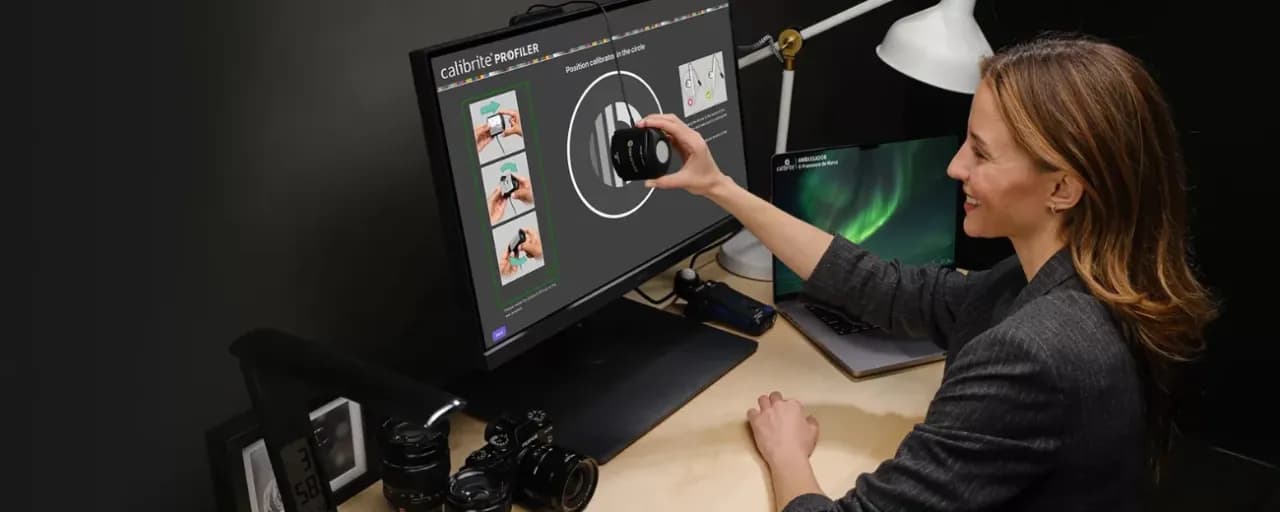Zmiana nazwy pendrive'a może być prostym procesem, który pozwala na lepszą organizację danych oraz łatwiejsze zarządzanie urządzeniem. W tym artykule przedstawimy różne sposoby na zmianę nazwy pendrive'a zarówno w systemie Windows, jak i Linux. Dowiesz się, jak wykorzystać funkcje formatowania, a także alternatywne metody, które nie wymagają usuwania danych.
Bez względu na to, czy jesteś użytkownikiem systemu Windows, czy Linux, istnieją proste kroki, które możesz podjąć, aby nadać swojemu pendrive'owi nową nazwę. Zrozumienie tych metod pomoże uniknąć potencjalnych problemów, takich jak nieprawidłowe wyświetlanie nazw w Eksploratorze plików. Przygotuj się na odkrycie, jak w łatwy sposób zmienić nazwę swojego pendrive'a!
Najistotniejsze informacje:
- Aby zmienić nazwę pendrive'a w systemie Windows, można skorzystać z opcji formatowania lub utworzyć plik autorun.
- W systemie Linux zmiana nazwy pendrive'a jest możliwa za pomocą narzędzi takich jak GParted.
- W przypadku problemów z nazwą, może być konieczne sformatowanie pendrive'a.
- Warto znać najlepsze praktyki dotyczące naming conventions, aby uniknąć problemów z wyświetlaniem nazw.
- Istnieją również różne narzędzia i oprogramowanie, które mogą ułatwić proces zmiany nazwy pendrive'a.
Jak zmienić nazwę pendrive w systemie Windows - proste kroki
Zmiana nazwy pendrive'a w systemie Windows jest ważnym krokiem w organizacji danych oraz ułatwieniu ich zarządzania. Dzięki odpowiedniej nazwie, możesz szybko identyfikować swoje urządzenie, co jest szczególnie przydatne, gdy korzystasz z kilku dysków przenośnych. W tym artykule przedstawimy proste kroki, które pozwolą Ci na łatwe nadanie nowej nazwy pendrive'owi.
Aby rozpocząć, musisz najpierw otworzyć Menedżera plików, co pozwoli Ci zlokalizować podłączony pendrive. To kluczowy krok, ponieważ bez dostępu do Menedżera plików nie będziesz mógł przeprowadzić dalszych działań. W kolejnych akapitach omówimy, jak to zrobić oraz jak przeprowadzić samą zmianę nazwy.
Otwieranie Menedżera plików - szybki dostęp do pendrive
Aby uzyskać dostęp do Menedżera plików, najpierw podłącz pendrive do komputera. Następnie, kliknij ikonę Folderu na pasku zadań lub użyj skrótu klawiszowego Windows + E, aby otworzyć Eksplorator plików. W lewym panelu znajdziesz listę dostępnych dysków. Twój pendrive powinien być widoczny jako urządzenie wymienne. Kliknij na niego, aby go zaznaczyć i uzyskać dostęp do jego zawartości.
Zmiana nazwy pendrive - krok po kroku w systemie Windows
Aby zmienić nazwę pendrive'a w systemie Windows, najpierw upewnij się, że urządzenie jest podłączone do komputera. Otwórz Eksplorator plików i znajdź swój pendrive w sekcji „Urządzenia i dyski”. Kliknij prawym przyciskiem myszy na ikonę pendrive'a i wybierz opcję „Zmień nazwę”. Możesz także zaznaczyć pendrive i nacisnąć klawisz F2. Wprowadź nową nazwę i naciśnij Enter, aby zatwierdzić zmiany. Po chwili nowa etykieta powinna być widoczna w Eksploratorze plików.
Ważne jest, aby pamiętać, że zmiana nazwy pendrive'a nie wpływa na jego zawartość ani na system plików. Możesz używać dowolnych znaków, ale unikaj tych, które są zarezerwowane przez system, takich jak „/”, „\”, „:”, „*”, „?”, „"”, „<”, „>” oraz „|”. Po wykonaniu tych kroków, twój pendrive będzie miał nową, łatwą do zidentyfikowania nazwę.
Wskazówki dotyczące unikania problemów podczas zmiany nazwy
Podczas zmiany nazwy pendrive'a mogą wystąpić różne problemy. Często zdarza się, że nazwa nie zmienia się w Eksploratorze plików, mimo że jest poprawnie widoczna w zarządzaniu dyskami. Może to być spowodowane ograniczeniami systemu plików lub błędami w oprogramowaniu. Aby uniknąć tych problemów, upewnij się, że pendrive jest odmontowany przed próbą zmiany nazwy oraz że nie jest używany przez inne aplikacje.
Jak zmienić nazwę pendrive w systemie Linux - łatwe metody
W systemie Linux istnieje kilka prostych metod na zmianę nazwy pendrive'a. Możesz to zrobić zarówno za pomocą terminala, jak i graficznego interfejsu użytkownika. Oba sposoby są efektywne, a ich wybór zależy od Twoich preferencji oraz doświadczenia z systemem Linux.
Użycie terminala do zmiany nazwy pendrive w Linuxie
Aby zmienić nazwę pendrive'a w terminalu, najpierw musisz zidentyfikować jego lokalizację. Użyj polecenia lsblk, aby wyświetlić listę wszystkich podłączonych urządzeń. Gdy znajdziesz swój pendrive, zapamiętaj jego punkt montowania (np. /dev/sdb1). Następnie użyj polecenia sudo e2label /dev/sdb1 Nowa_nazwa, aby zmienić etykietę na nową. Pamiętaj, aby zastąpić „Nowa_nazwa” wybraną przez siebie nazwą. Po wykonaniu tej operacji, pendrive powinien być widoczny z nową nazwą w systemie.
W przypadku systemów plików FAT32 lub exFAT, możesz użyć polecenia sudo fatlabel /dev/sdb1 Nowa_nazwa. Upewnij się, że zamieniasz „sdb1” na właściwy identyfikator swojego pendrive'a. Po tych krokach, nowa nazwa powinna być widoczna po ponownym zamontowaniu urządzenia.
Alternatywne metody renamingu pendrive - dodatkowe opcje
Oprócz standardowych metod zmiany nazwy pendrive'a, istnieje wiele alternatywnych sposobów oraz narzędzi, które mogą ułatwić ten proces. Wiele programów do zarządzania dyskami oferuje zaawansowane funkcje, które pozwalają na bardziej elastyczne podejście do zmiany etykiety. Na przykład, oprogramowanie takie jak Rufus czy EaseUS Partition Master umożliwia nie tylko zmianę nazwy, ale także zarządzanie partycjami i formatowaniem dysków.
Inne metody mogą obejmować korzystanie z narzędzi dostępnych w systemie operacyjnym, takich jak GParted w Linuxie, które pozwala na łatwą zmianę etykiety pendrive'a w graficznym interfejsie. Warto również zwrócić uwagę na programy do tworzenia obrazów dysków, które często zawierają opcje zmiany etykiety. Poniżej przedstawiamy listę popularnych programów, które mogą być pomocne w tym procesie:
- Rufus - narzędzie do tworzenia bootowalnych USB z możliwością zmiany etykiety.
- EaseUS Partition Master - wszechstronny program do zarządzania dyskami, który oferuje łatwą zmianę nazw.
- GParted - popularne narzędzie w systemie Linux do zarządzania partycjami i zmiany etykiet.
- MiniTool Partition Wizard - oprogramowanie do zarządzania dyskami, które pozwala na zmianę etykiety i wiele innych operacji.
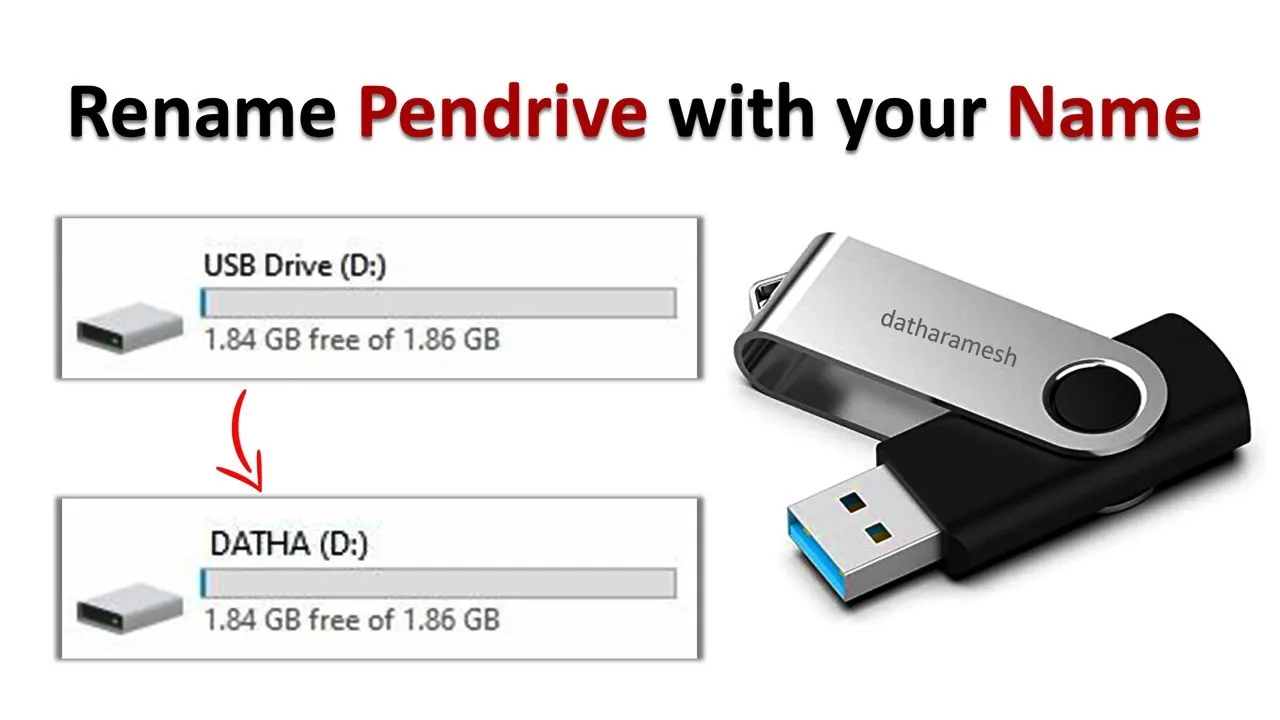
Narzędzia i oprogramowanie do zmiany nazwy pendrive
Istnieje wiele narzędzi i oprogramowania, które mogą ułatwić proces zmiany nazwy pendrive'a. Przykładem jest Rufus, które jest popularnym narzędziem do tworzenia bootowalnych dysków USB. Oprócz tej funkcji, Rufus pozwala również na zmianę etykiety pendrive'a podczas procesu formatowania. Innym użytecznym narzędziem jest EaseUS Partition Master, które oferuje szeroki zakres opcji zarządzania dyskami, w tym możliwość zmiany nazw i etykiet partycji. Program ten jest przyjazny dla użytkownika, co czyni go idealnym rozwiązaniem dla osób, które nie mają doświadczenia w obsłudze bardziej zaawansowanego oprogramowania.
Warto również wspomnieć o MiniTool Partition Wizard, który umożliwia łatwe zarządzanie partycjami oraz zmianę etykiet. Jego intuicyjny interfejs sprawia, że jest to świetna opcja dla początkujących. Z drugiej strony, korzystanie z takich narzędzi może wiązać się z pewnym ryzykiem, zwłaszcza jeśli nie są one używane prawidłowo. Zawsze warto upewnić się, że masz kopię zapasową danych przed przystąpieniem do jakichkolwiek operacji na dyskach.
Wskazówki dotyczące formatowania i naming conventions
Podczas zmiany nazwy pendrive'a, warto przestrzegać kilku najlepszych praktyk dotyczących formatowania etykiet. Przede wszystkim, unikaj używania znaków specjalnych, takich jak „/”, „\”, „*” czy „:”, które mogą być zarezerwowane przez system operacyjny. Zamiast tego, stosuj proste i zrozumiałe nazwy, które łatwo zapamiętać. Zasada mówi, że etykieta powinna być krótka, ale jednoznaczna, najlepiej nie przekraczająca 11 znaków, aby uniknąć problemów z wyświetlaniem na różnych systemach.Jak efektywnie zarządzać danymi na pendrive - zaawansowane techniki
W miarę jak rośnie potrzeba przechowywania danych, warto zastanowić się nad efektywnym zarządzaniem danymi na pendrive'ach. Używanie etykiet i organizacja folderów to tylko początek. Możesz również zastosować systemy szyfrowania, aby zabezpieczyć swoje pliki, co jest szczególnie ważne, jeśli przechowujesz wrażliwe informacje. Narzędzia takie jak VeraCrypt umożliwiają tworzenie zaszyfrowanych kontenerów, które można umieścić na pendrive'ie, zapewniając dodatkową warstwę bezpieczeństwa.
Inwestowanie w oprogramowanie do synchronizacji danych, takie jak FreeFileSync, może również zwiększyć efektywność zarządzania danymi. Dzięki temu narzędziu możesz automatycznie synchronizować pliki między pendrive'em a komputerem, co pozwala na bieżąco aktualizować ważne dokumenty. Te zaawansowane techniki nie tylko ułatwiają codzienną pracę, ale także pomagają w organizacji i zabezpieczeniu danych na pendrive'ie, co jest kluczowe w dzisiejszym cyfrowym świecie.